Nem og hurtig Android Root-guide

Efter at have rootet din Android-telefon har du fuld systemadgang og kan køre mange typer apps, der kræver root-adgang.
Android 7 eller Android Nougat er ude, og de fleste af os venter på dens ankomst på vores enhed. Tilsyneladende skal de fleste af os stadig tilslutte Android M, indtil vi får den længe ventede notifikation. Når det er sagt, vil mange fortsætte med at bruge Android 6, da deres enheder ikke kan opgraderes til den nyere version. I en nøddeskal bliver Android 6 brugt af en betydelig del af brugerne, som vil fortsætte med at gøre det.
Selv når vi har brugt Android 6 i et år eller deromkring, er det ikke alle af os, der lærer alle dens tricks og skjulte funktioner at kende. Her er nogle af Android M tips og tricks, der gør din smartphoneoplevelse endnu bedre.
Læs også: Bedste Windows 10 rengøringsværktøjer
I modsætning til tidligere kan du afinstallere en app fra dens startskærm. Alt du skal gøre er at trykke længe på en app på din startskærm. Efter dette trin får du to muligheder - Fjern og afinstaller. Træk din app til indstillingen Afinstaller og fjern den fra din app med et tryk.
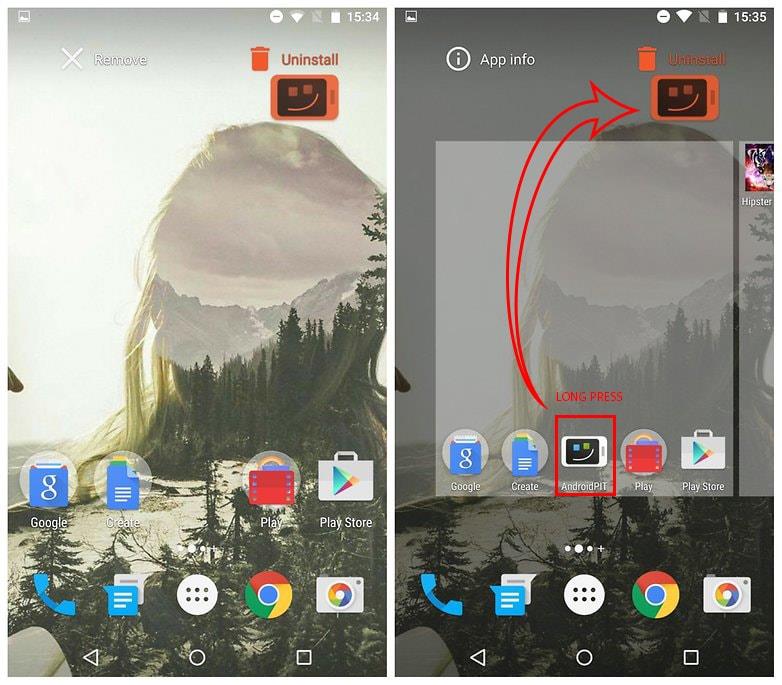
Se også: 10 Android-hacks, du sandsynligvis ikke kender
Mange af jer må brokke sig over lav hukommelse på enheden. Dette kan styres og tilpasses via dine telefonindstillinger. Gå til Indstillinger> Hukommelse> Hukommelse brugt af apps> tryk på en hvilken som helst app> tryk på Info-ikonet> Tving stop.
Hvis du ikke kan lide notifikationerne, der kigger på hovedet, kan du forhindre dem i at blive vist. Gå til Indstillinger> Lyde og meddelelser> Appbesked> Vælg appen> deaktiver Tillad kig.
Der er skjulte funktioner for udviklere i Android M. Disse er funktionerne for avancerede brugere. For at slå dette til skal du gå til Indstillinger> Om telefon> tryk syv gange på Byggenummer. Din Udviklerindstilling vil blive aktiveret, og du kan få adgang til de avancerede funktioner .
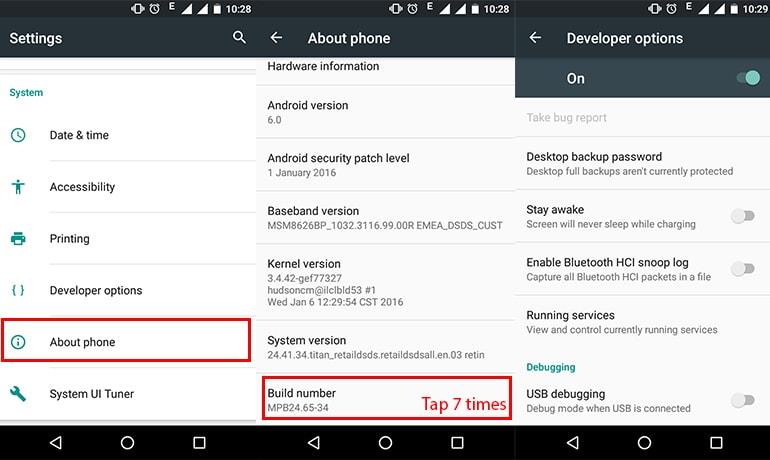
Du skal have installeret en filhåndteringsapp for at se skjulte filer på din enhed. Dette kan dog gøres med dine Android-indstillinger selv. Gå til Indstillinger> Lager og USB> Internt lager> Udforsk> åbn enhver mappe for at se dens filer.
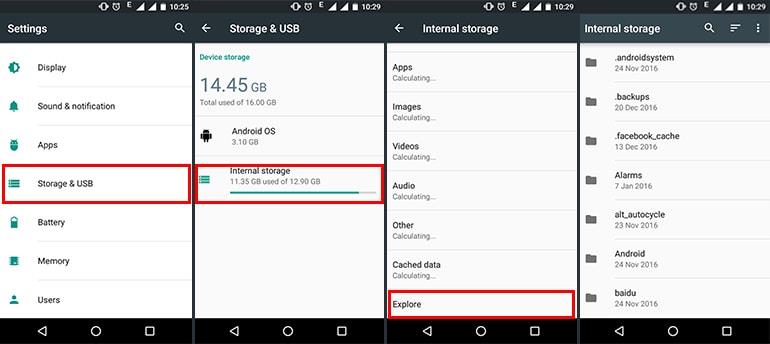
Som standard har din Android M sin batterioptimering slået til for alle apps. Denne funktion styrer flere ting, såsom hvordan apps får adgang til mobildata i standby. Men hvis du ønsker at gøre visse apps mere lydhøre, kan du slå deres batterioptimeringsfunktion fra. Gå til Indstillinger> Batteri> tryk tre prikker stablet> Batterioptimering> tryk på pilen nedad, og vælg Alle apps> tryk på en app> Optimer ikke.
Se også: Android-batterisparetips og tricks til at forlænge batterilevetiden
Du kan endda sikre optimalt batteriforbrug i dine indstillinger. Gå til Indstillinger> Batteri> tryk tre prikker stablet> Batterisparer> Slå batterisparer til.
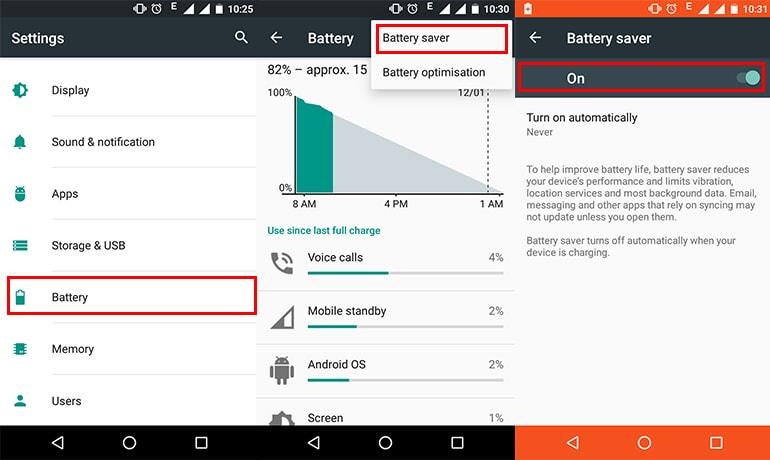
Vi har et par funktioner aktiveret i vores hurtige Indstillinger-menu. Dette kan justeres med et par enkle trin. Træk menuen Hurtige indstillinger ned, og tryk længe på Indstillinger i 5 sek. Dette vil aktivere System UI Tuner - en skjult funktion, på din enhed. Du vil have denne funktion angivet i bunden af menuen Indstillinger.
Gå til dine Indstillinger og åbn denne mulighed. Åbn nu Hurtige indstillinger og tilpas menuen Hurtige indstillinger.
Se også: Sådan opdateres Android-telefon: Trin til download og installation af opdatering
Du kan finde et æg på din enhed med dette trick. Selvom dette er meningsløst, men sjovt trick. Du skal blot gå til Indstillinger> Om telefon> tryk gentagne gange på versionsnummeret, indtil det vises. I Marshmallow afslører du ved at trykke på versionsnummeret en grafik af bogstavet M. Når du trykker på det igen, får du påskeægget.
Android M giver dig mulighed for at indstille bestemte typer apps til at åbne specifikke links. Hvis du for eksempel får en mail med Facebook-link, så kan den åbnes med Facebook selv.
Dette kan gøres med et par enkle trin på Indstillinger. Gå til Indstillinger> Apps> tryk på Indstillinger-ikonet> Applinks> åbn enhver app> Åbn understøttede links> Åbn i denne app.
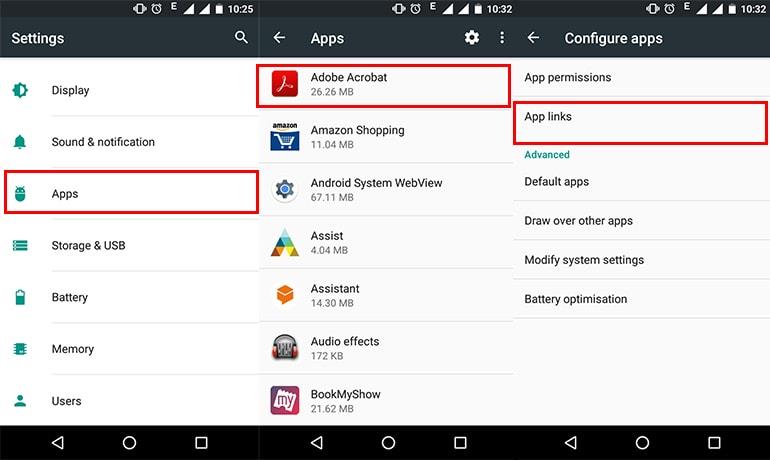
Det er din telefon, og den kan godt tilpasses. Du kan lægge en besked på dens låseskærm, der ville blive hos dig, hver gang du vækker din enhed. For dette skal du gå til Indstillinger> Sikkerhed> Lås> Skærmmeddelelse> indstil en besked.
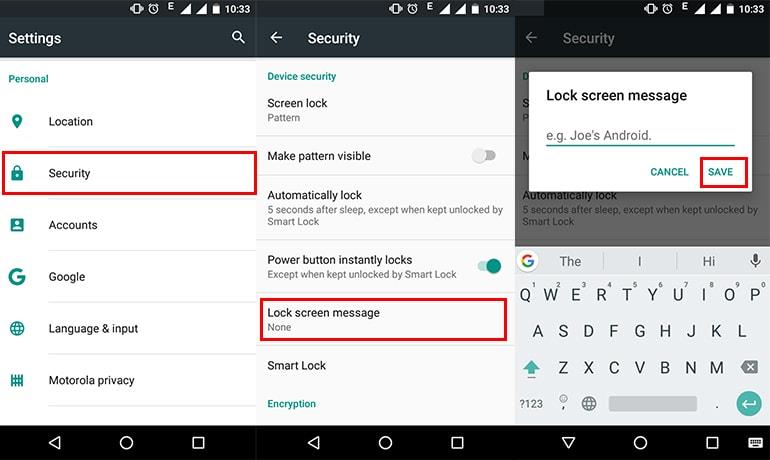
Dette er nogle af de tips og tricks, der helt sikkert vil hjælpe dig med at forbedre din tid på din enhed. I en nøddeskal er Android-indstillinger dens hub for enhver stor eller lille tweaking. De er ikke mindre end rigtig sjove!
Efter at have rootet din Android-telefon har du fuld systemadgang og kan køre mange typer apps, der kræver root-adgang.
Knapperne på din Android-telefon er ikke kun til at justere lydstyrken eller vække skærmen. Med et par enkle justeringer kan de blive genveje til at tage et hurtigt billede, springe sange over, starte apps eller endda aktivere nødfunktioner.
Hvis du har glemt din bærbare computer på arbejdet, og du har en vigtig rapport, du skal sende til din chef, hvad skal du så gøre? Brug din smartphone. Endnu mere sofistikeret, forvandl din telefon til en computer for at multitaske lettere.
Android 16 har låseskærmswidgets, så du kan ændre låseskærmen, som du vil, hvilket gør låseskærmen meget mere nyttig.
Android Picture-in-Picture-tilstand hjælper dig med at formindske videoen og se den i billede-i-billede-tilstand, hvor du ser videoen i en anden brugerflade, så du kan lave andre ting.
Det bliver nemt at redigere videoer på Android takket være de bedste videoredigeringsapps og -software, som vi nævner i denne artikel. Sørg for, at du har smukke, magiske og stilfulde billeder, som du kan dele med venner på Facebook eller Instagram.
Android Debug Bridge (ADB) er et kraftfuldt og alsidigt værktøj, der giver dig mulighed for at gøre mange ting, f.eks. finde logfiler, installere og afinstallere apps, overføre filer, roote og flashe brugerdefinerede ROM'er og oprette sikkerhedskopier af enheden.
Med automatiske klik-applikationer behøver du ikke at gøre meget, når du spiller spil, bruger applikationer eller bruger opgaver, der er tilgængelige på enheden.
Selvom der ikke findes nogen magisk løsning, kan små ændringer i, hvordan du oplader, bruger og opbevarer din enhed, gøre en stor forskel i at bremse batterislid.
Den telefon, som mange elsker lige nu, er OnePlus 13, fordi den udover overlegen hardware også besidder en funktion, der har eksisteret i årtier: den infrarøde sensor (IR Blaster).







